
ElevenLabs Reader AI Audio アプリは、Apple App Store および Google Play Store で入手でき、iOS または Android デバイスに無料でダウンロードしてインストールできます。
- アプリをインストールしてアカウントを作成すると、ようこそ画面が表示されます。「開始」ボタンをタップします。
- 次のページでは、アプリをどのように使用するかを選択する必要があります。選択するオプションをタップします。
- 次に、アプリを使用して聴きたいコンテンツの種類を選択します。ここでは複数のオプションを選択できます。完了したら、「次へ」ボタンをタップします。
- 次のページで、さまざまなオプションの中から年齢層をタップして選択します。
- ここで、テキストを読み上げるときに使用するさまざまな音声を選択するオプションが表示されます。音声を選択するには、その音声をタップしてから、「次へ」ボタンをタップします。ここでは 4 つのオプションから選択できますが、後で他のいくつかの音声から選択することもできます。最初に使用できる 4 つの音声は次のとおりです。
- ブライアン – 中年アメリカ人男性
- リリー – 中年のイギリス人女性
- ジョージ – 中年のイギリス人男性
- マチルダ – 中年のアメリカ人女性
- 音声を選択すると、ホームページが表示されます。ここでは、聞くことができるドキュメントがいくつかあります。独自のドキュメントを追加する場合は、「+」ボタンをタップします。
- テキストを書いたり、ドキュメントへのリンクを貼り付けたり、ファイルをインポートしたり、ドキュメントをスキャンして聞くことができます。選択したいオプションをタップします。
- ファイルをインポートする場合は、デバイス上のファイルの場所に移動し、タップして選択します。ドキュメントのアップロードが完了するまで待ちます。ファイル サイズによっては、時間がかかる場合があります。ドキュメントがアップロードされたら、「再生」ボタンをタップしてドキュメントの聞き取りを開始します。
- ドキュメントの別のセクションに移動するには、そのセクションまでスクロールしてダブルタップするだけです。ナレーションを一時停止するには、ドキュメントの空白部分をタップしてから、「一時停止」ボタンをタップします。
- 左下の「音声」ボタンをタップすると、テキストを聞きながら音声を変更することもできます。
- すると、利用可能なすべての音声のリストが表示されるので、いずれかをタップして選択できます。また、各音声の横にある小さな再生ボタンをタップして、音声をプレビューすることもできます。
- さらに、下部にあるボタンを使用して、ナレーションを進めたり戻したり、速度を変更したりすることもできます。
- 最後に、右上の円の中にある 3 つのドットをタップし、ゴミ箱アイコンをタップすると、ドキュメントを削除できます。
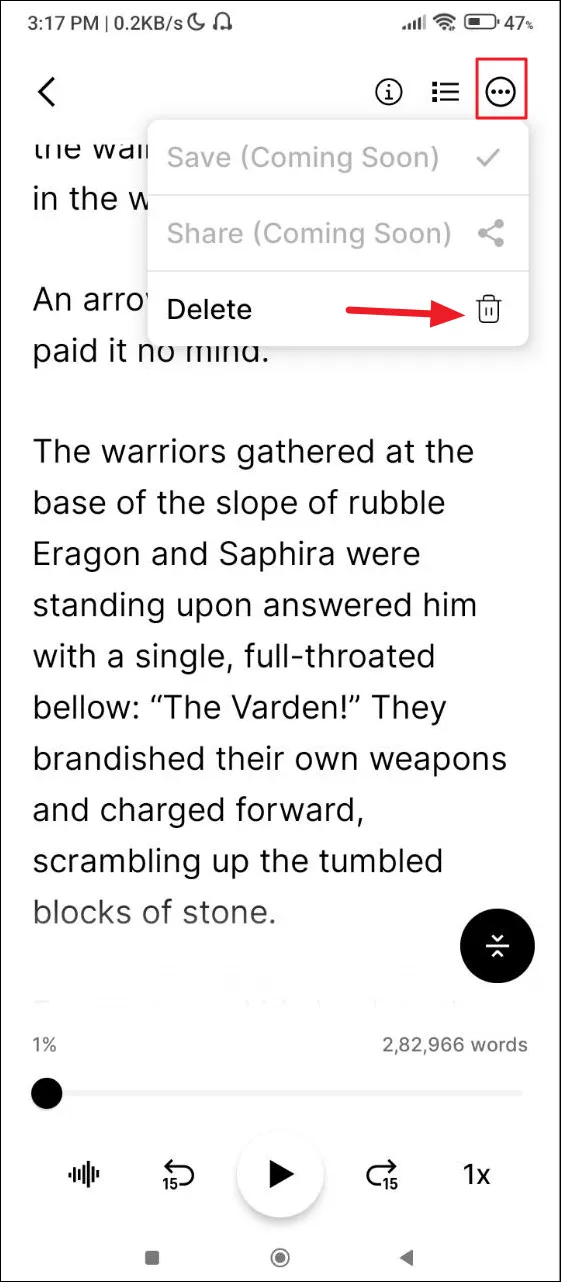
知っておくべきこと
- ElevenLabs Reader AI Audio アプリは、フランス語、アラビア語、ドイツ語、ヒンディー語、スペイン語、イタリア語など、複数の言語をサポートしています。
- ElevenLabs Turbo 2.5 AI モデルを搭載しており、ノルウェー語、ハンガリー語、ベトナム語などの追加言語をサポートします。
- ElevenLabs には、テキストをコピーして貼り付けることで音声で聞くことができる Web サイトもあります。




コメントを残す